在日常生活中,电脑已经成为人们必不可少的一部分 。但是 , 当我们需要上网查资料、使用社交媒体、观看影片等等,如果突然发现电脑有网络却打不开网页,这时候就需要试试一些解决办法,以便快速解决问题 。
【无线网络无internet访问怎么解决 电脑打不开网页怎么办但是能上网】

文章插图
方法一:对浏览器进行重置重置方法,不管用的是哪种浏览器,首先打开浏览器,在上面导航工具栏中 , 找到工具或者常用设置图标点击打开,然后在弹出菜单上面找到Internet选项打开,最后在Internet属性窗口里面,点击高级选项卡下面的“重置”按钮,按提示操作完成即可,如下图所示 。
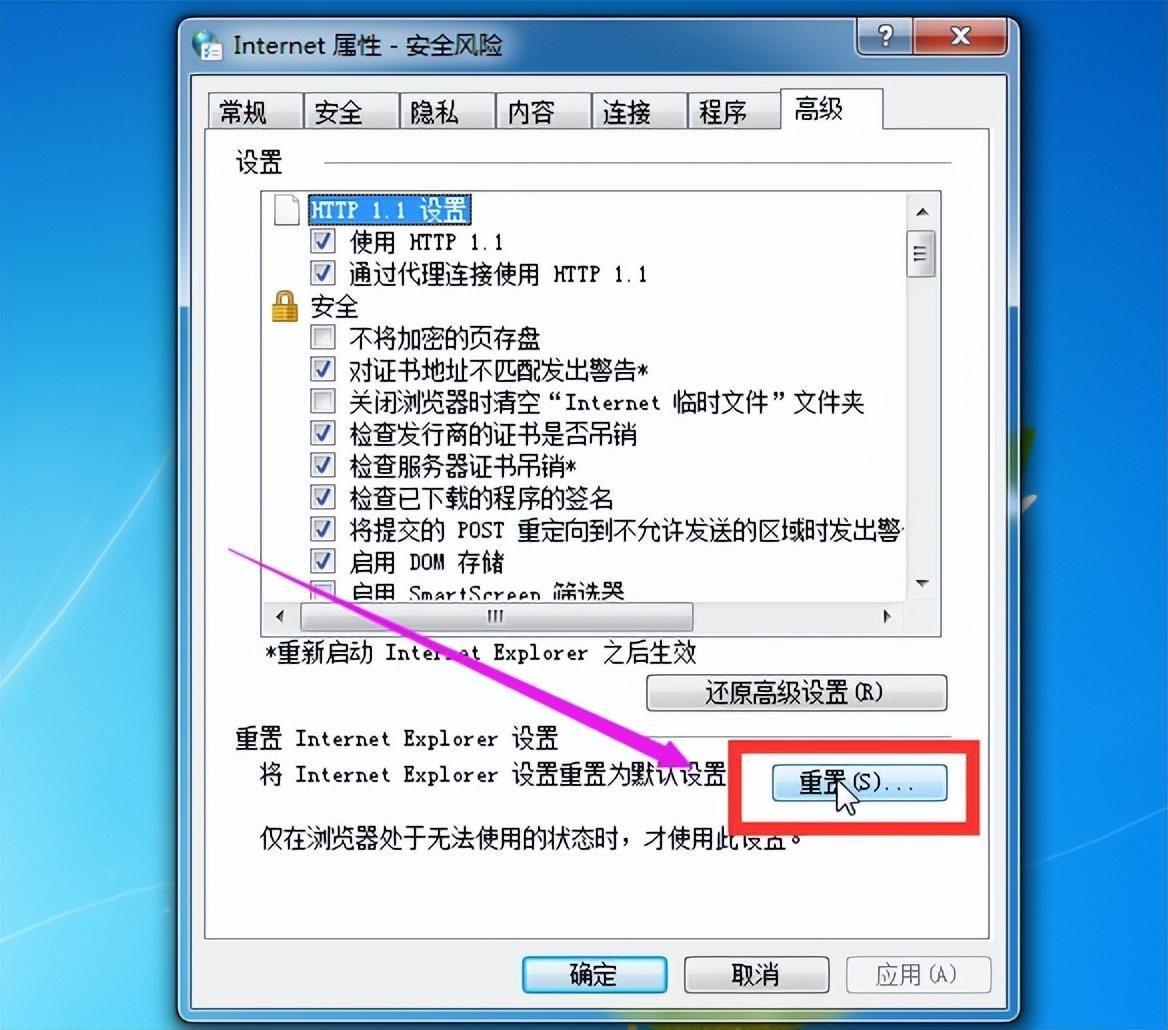
文章插图
以上方法操作后 , 如还是不行的,可继续使用下面的方法 。
方法二:修改设置电脑DNS
(1)在电脑桌面上用右键点击网络图标,在弹出的菜单中,点击“属性”选项;
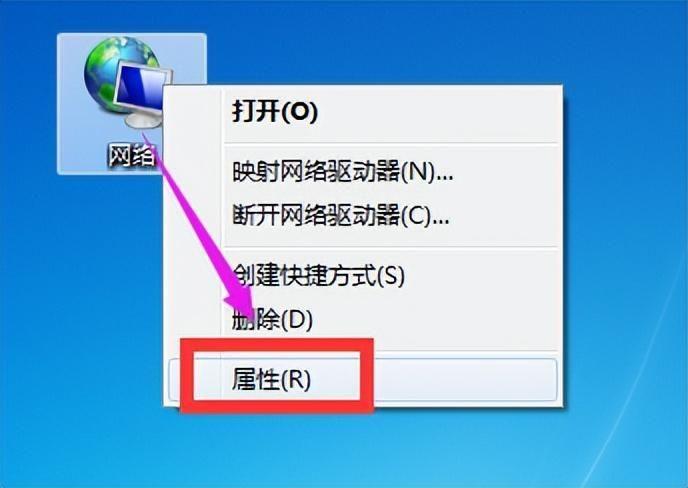
文章插图
(2)然后在打开的网络和共享中心窗口里,点击Internet选项下面的“本地连接”;
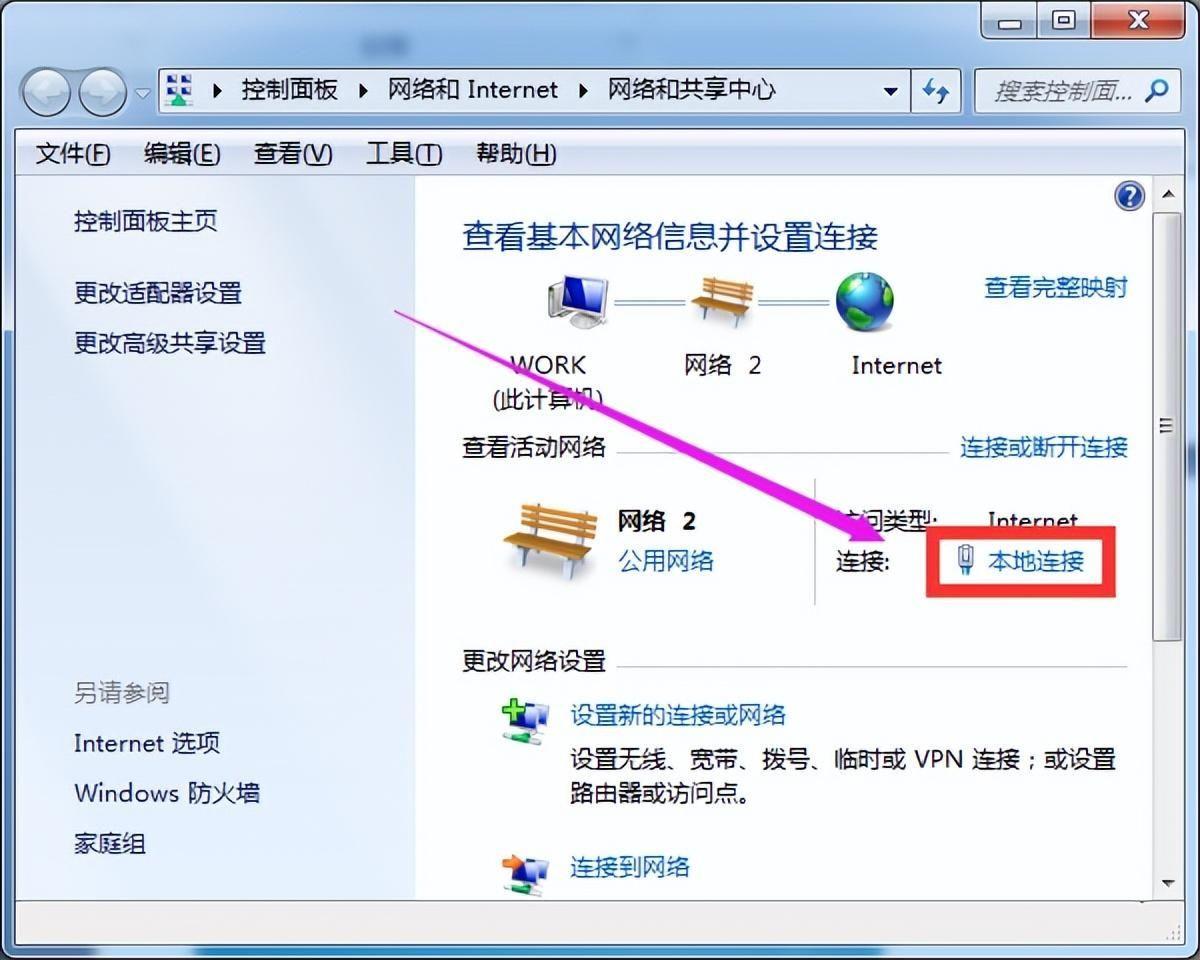
文章插图
(3)接着在打开的本地连接状态窗口里面 , 点击下面的“属性”按钮;
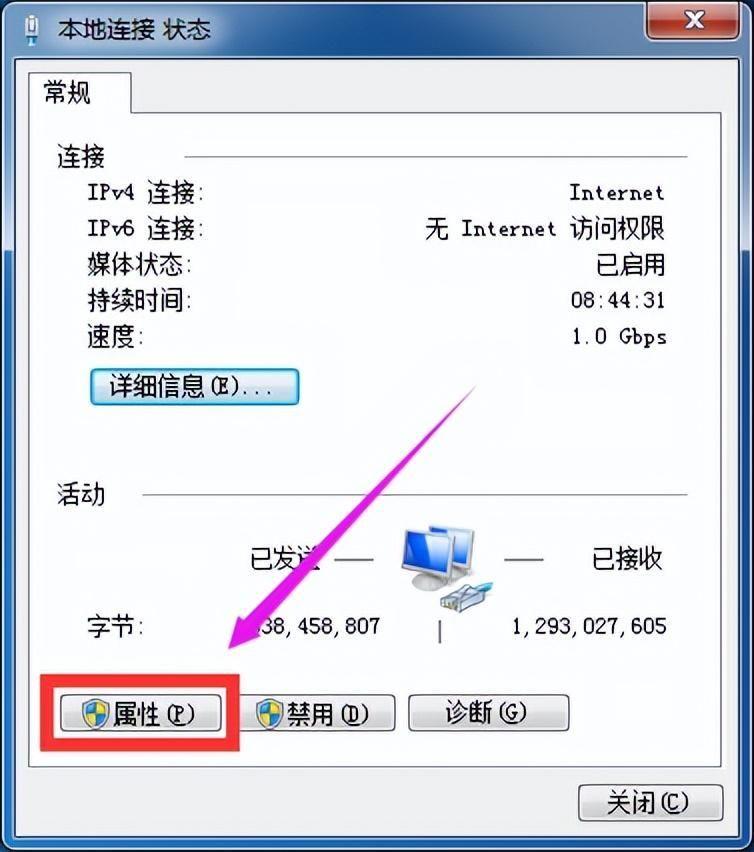
文章插图
(4)在打开的本地连接属性窗口里面,双击Internet协议版本4(TCP/IPv4)选项 , 最后在打开的Internet协议版本窗口里,把IP地址和DNS地址都设置成自支获取,点击确定重启电脑,如下图所示 。
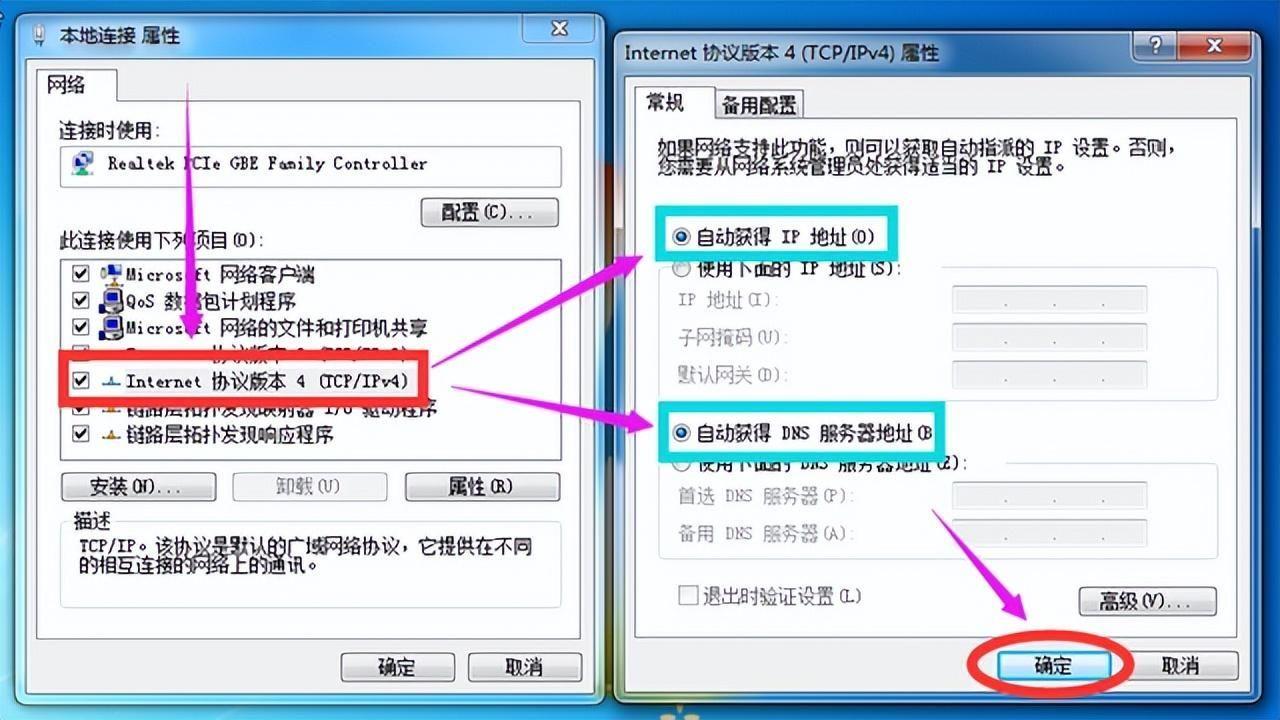
文章插图
- 家用无线穿墙效果好的路由器怎么选 华硕GT-AX11000八爪鱼路由器怎么样
- 文件夹正在使用无法重命名怎么办 文件夹名称无法修改的解决
- 抖音怎么设置无声直播 抖音直播设置无声直播的方法
- 华三无线路由器好用吗 3CR280路由器评测
- 双频千兆无线路由器哪个好 TP-LinkTL-WVR1200G路由器参数
- 电脑无线连接不显示出来了怎么办 笔记本突然连不上wifi怎么回事
- u盘文件损坏且无法读取怎么修复 电脑怎么格式化u盘
- 照片二合一无缝拼接app 手机怎么拼图多张照片成一张
- 手机怎样连接无线网 本地连接在哪里打开
- 华为无线wifi怎么恢复出厂设置 华为E5573s-853怎么重置
